PS怎么调图片清晰度?
溜溜自学 平面设计 2022-06-20 浏览:679
工具/软件
硬件型号:机械革命极光Air
系统版本:Windows7
所需软件:PS CS6
方法/步骤
第1步
打开要修改的图片文件
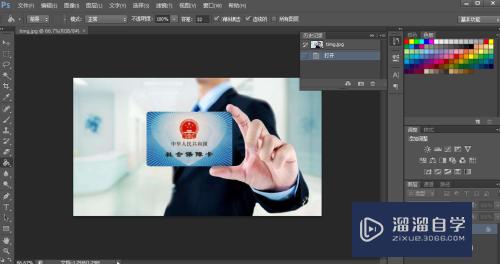
第2步
点击“滤镜”,在下拉菜单选择“锐化”
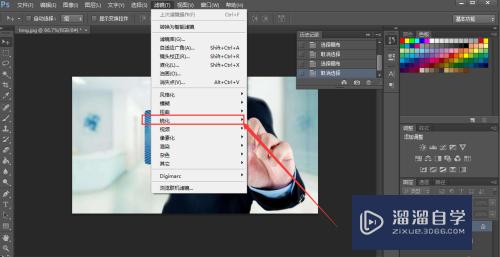
第3步
在“锐化”菜单,执行“智能锐化”命令
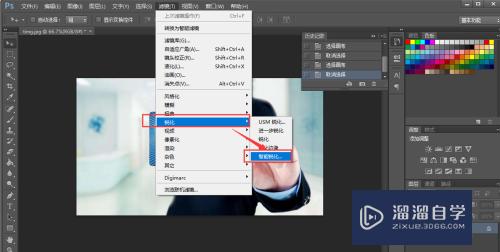
第4步
在“智能锐化”对话框,对图片属性进行设置,确定,如图
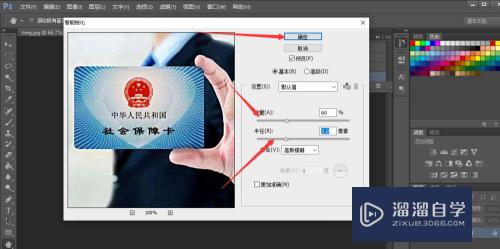
第5步
点击菜单栏“图像”,在下拉菜单选中“调节”选项
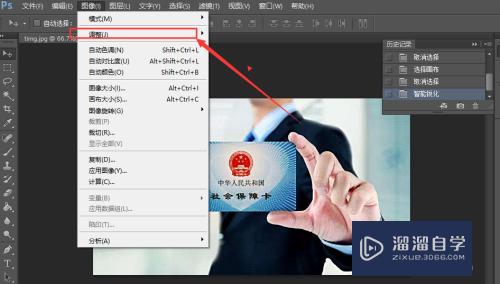
第6步
在“调节”选项,下拉菜单执行“色彩平衡”命令
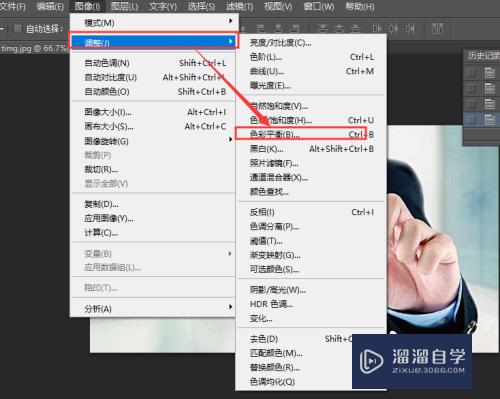
第7步
在“色彩平衡”对话框,对图片色彩调节,设置完,确认即可
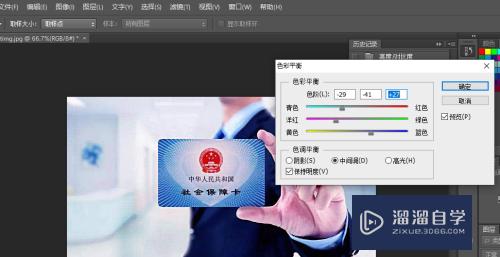
第8步
最后如图效果

注意/提示
好啦,本次小溜为大家分享的“PS怎么调图片清晰度?”就到这里啦,如果恰好对你有用的话记得点赞哦!本站会持续分享更多实用的内容,以及相关的学习课程,需要的朋友快多多支持溜溜自学吧!
相关文章
距结束 06 天 07 : 17 : 07
距结束 01 天 19 : 17 : 07
首页









